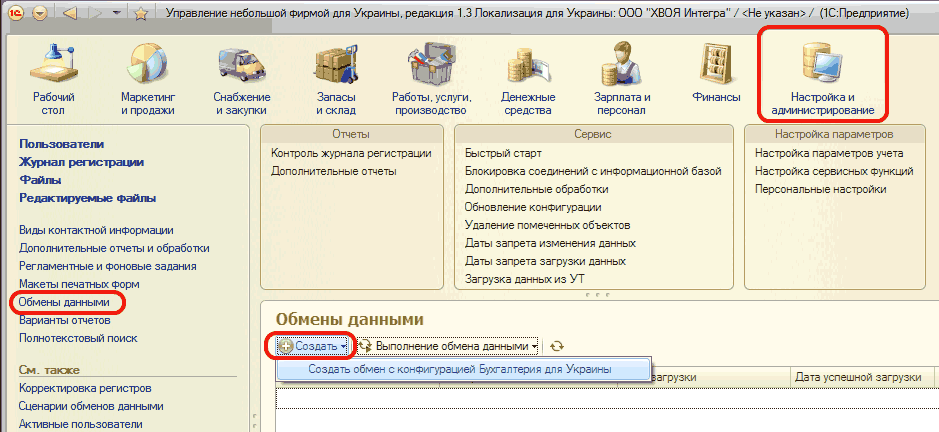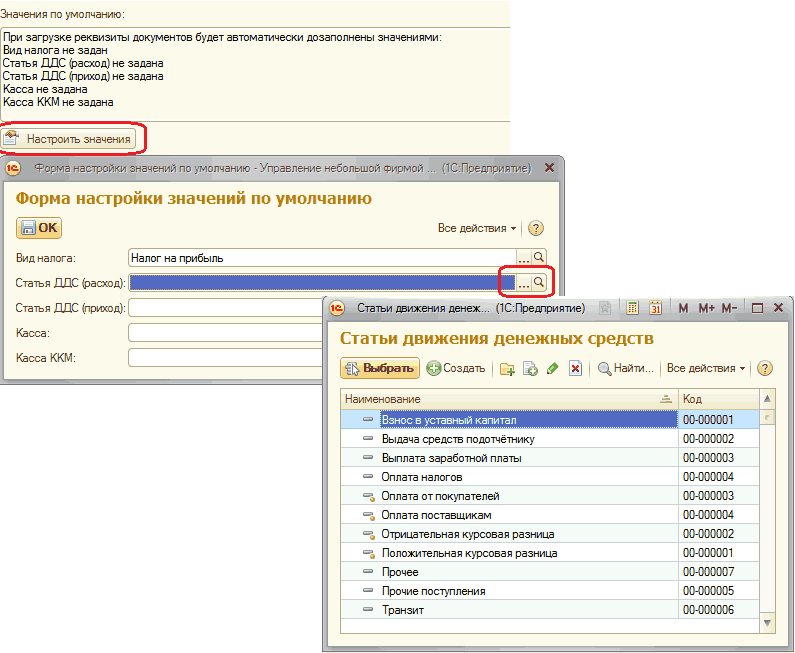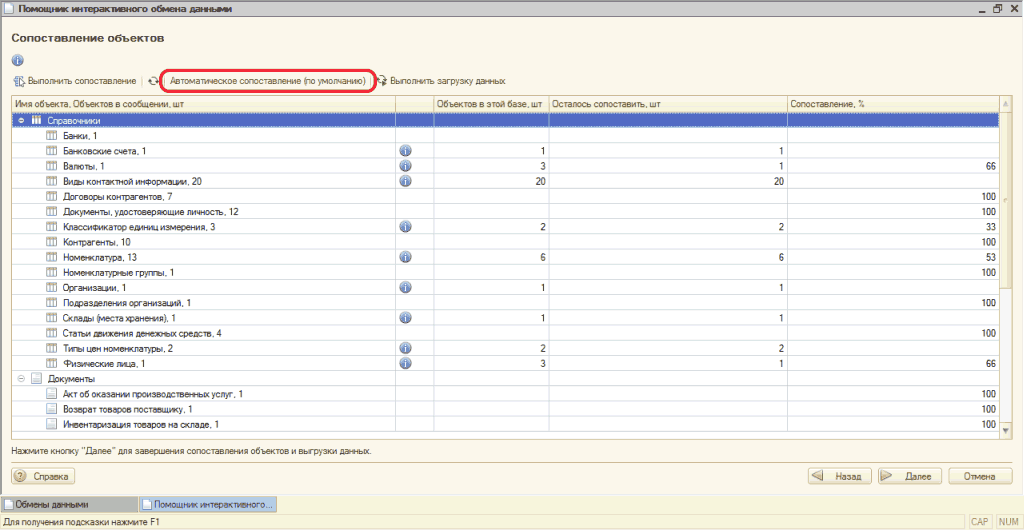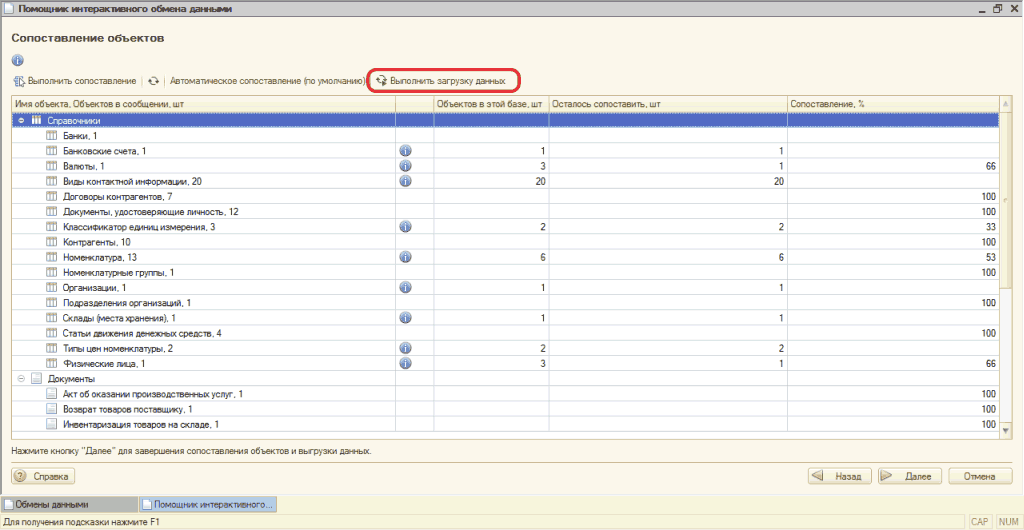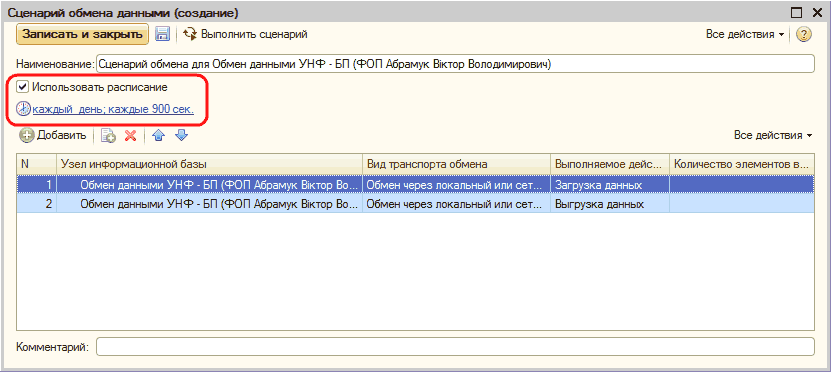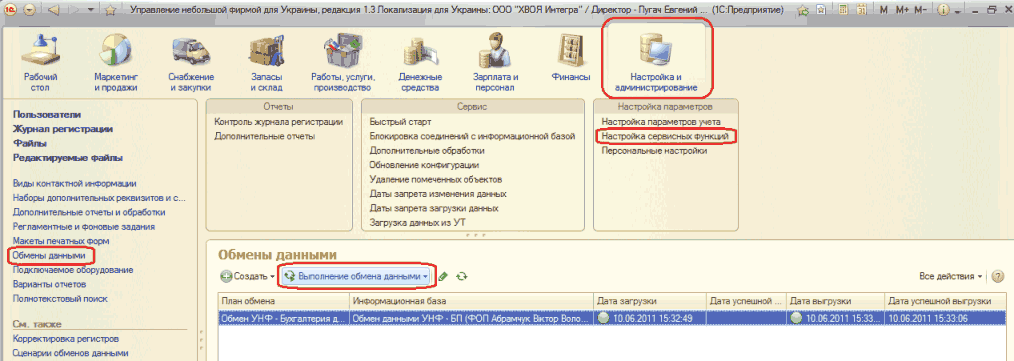1С:Предприятие 8.2 /
Управление небольшой фирмой для Украины /
Общее
Инструкция по обмену данными между конфигурациями "Управление небольшой фирмой для Украины" и "Бухгалтерия 8 для Украины"
Учебный центр "Стимул" предлагает:
Чтобы использовать программу "1С: Управление небольшой фирмой для Украины ", знать бухгалтерский и налоговый учет не требуется. Бухгалтерский и налоговый учет можно вести параллельно с помощью программы " 1С:Бухгалтерия 8 для Украины".
При этом, чтобы не вводить те же самые данные повторно, разработчиками предусмотрена возможность обмена учетными данными из программы " 1С:Управление небольшой фирмой для Украины " (далее - УНФ) в " 1С:Бухгалтерию 8 для Украины" (далее - БУ).
Для этого существует механизм обмена данными.
Сразу же следует отметить, что обмен данными УНФ-БУ возможен только в случае, если конфигурация 1С: Бухгалтерия для Украины 8 разработана на платформе 8.2, т.к. в УНФ, начиная с версии 1.2, нет поддержки обмена данными с БУ на платформе 8.1 и ниже.
Перед обменом данными, необходимо включить сервисную функцию «Использовать обмен данными» и произвести необходимые настройки.
Для настройки обмена данными в УНФ необходимо:
Перейти в раздел «Настройка и администрирование », на панели действий выбрать «Настройка сервисных функций» - вкладка «Обмен данными» установить флажок «Использовать обмен данными». После этого нажать « Записать и закрыть ».
![Настройка и администрирование Настройка параметров Настройка параметров учета Настройка сервисных Функций] Персональные настройки](/img/materialy_instruktsiya_po_obmenu_dannymi_mezhdu_konfiguratsiyami_upravlenie_nebolshoy_firm/image001.png)
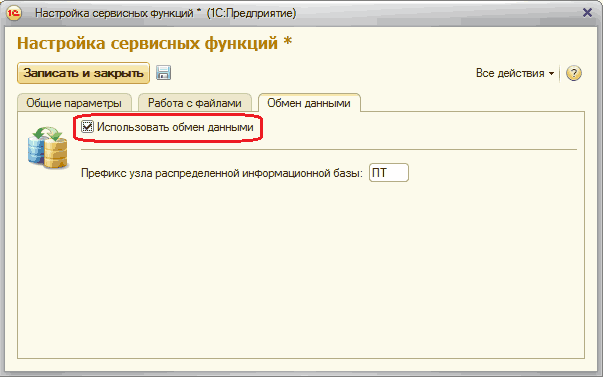
После этого необходимо создать алгоритм нового обмена и задать необходимые параметры обмена данными.
Для этого, на панели навигации раздела « Настройка и администрирование » необходимо перейти по ссылке «Обмены данными» и создать новый обмен.
В появившемся окне «Помощника обмена данными» создаем новый обмен.
План обмена предназначен для хранения изменений и фильтрации данных при обмене.
В этом окне также можно ознакомиться с «Методикой выбора информационной базы для начала создания обмена данными».
Нажимаем «Далее».
![13 Помощник создания обмена данными... 1С:Предприяту1е [й] П// _з1] - П X Помощник создания обмена данными Вас приветствует помощник создания обмена данными! Помощник позволит Вам создать новый обмен данными с другой информационной базой. Ознакомиться](/img/materialy_instruktsiya_po_obmenu_dannymi_mezhdu_konfiguratsiyami_upravlenie_nebolshoy_firm/image007.png)
Указываем каталог обмена информацией – папку, через которую будет осуществляться транзит данных.
Нажимаем «Далее».
![Помощник создания обмена данными. .. 1С:Предприятие [й] п; ГзЛ Помощник создания обмена данными Укажите настройки для обмена через локальный или сетевой каталог / Настроить обмен данными через локальный или сетевой каталог X Каталог обмена информацией](/img/materialy_instruktsiya_po_obmenu_dannymi_mezhdu_konfiguratsiyami_upravlenie_nebolshoy_firm/image009.png)
В появившемся окне, не внося никаких изменений, нажимаем «Далее».
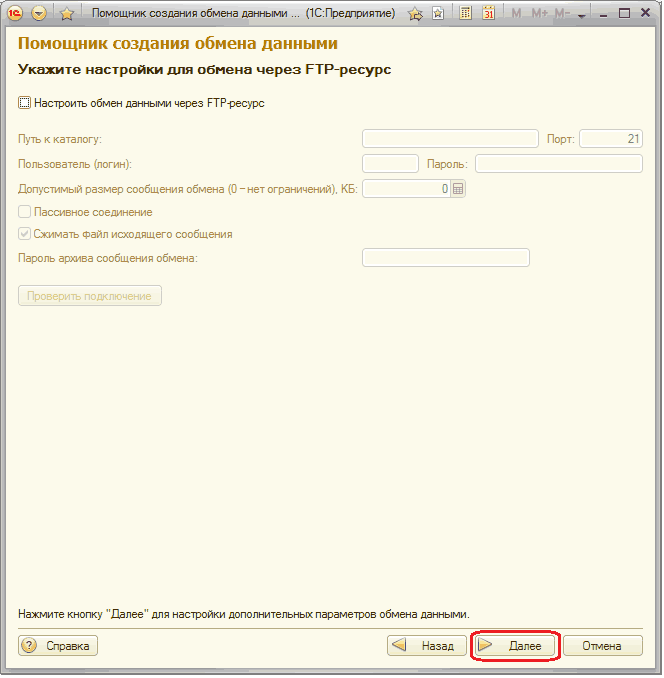
Задаём наименование обмена данными:
![Помощник создания обмена данными. .. 1С:Предприя™е [й] //// зИ Помощник создания обмена данными Настройка параметров обмена данными X Наименование обмена данными: Обмен данными УНФ • БП ФОП Абрамчук Вктор Володимирович Основной способ обмена данными Г](/img/materialy_instruktsiya_po_obmenu_dannymi_mezhdu_konfiguratsiyami_upravlenie_nebolshoy_firm/image013.png)
В этом окне можем настроить ограничения передачи данных и произвести установку значений по умолчанию .
Так, с помощью «Настройки ограничений» можно задать дату начала выгрузки документов:
![Ограничения передачи данных: Выгружать документы и справочную информацию: Начиная с 1 января 2011 г. По всем организациям Настроить ограничения ] 131 Настройка ограничения передачи данных в базу-приемник - Управление... 1С:Предприятуіе X Настройка ограниче](/img/materialy_instruktsiya_po_obmenu_dannymi_mezhdu_konfiguratsiyami_upravlenie_nebolshoy_firm/image015.png)
Начальная дата определяет фильтрацию выгружаемых документов.
Выгрузке подлежат только те документы, дата которых не меньше указанной.
Предусмотрена также возможность передачи данных по выбранным организациям.
Для этого необходимо установить флажок «Передавать данные только по выбранным организациям».
И выбрать организацию (организации) из списка.
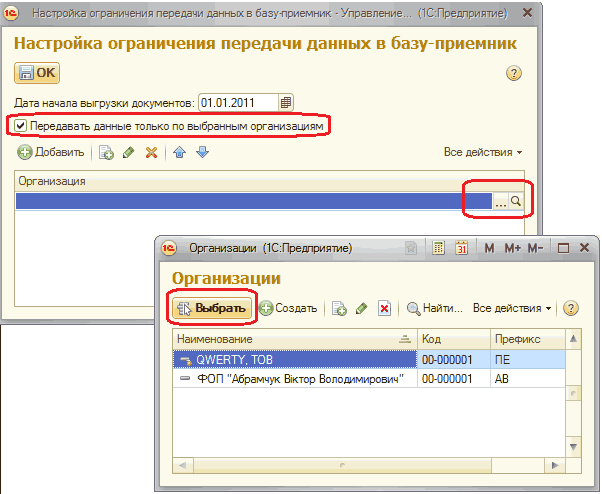
Нажать «ОК»
С помощью «Настройки значений» можно задать значения по умолчанию .
После внесений необходимых настроек ограничения передачи данных и установки значений по умолчанию нажимаем «Далее».
Проверяем правильность внесения необходимых настроек и нажимаем «Далее».
![131 Помощник создания обмена данными-Упр... 1С:Предприятие [ ] п// _ П X Помощник создания обмена данными Все готово для создания обмена данными! Будет создан обмен данными со следующими параметрами: Эбмен через локальный или сетевой каталог, параметры](/img/materialy_instruktsiya_po_obmenu_dannymi_mezhdu_konfiguratsiyami_upravlenie_nebolshoy_firm/image021.png)
Первый этап настройки завершён.
При этом, предусмотрена возможность сразу же выполнить выгрузку данных из УНФ в каталог обмена информацией.
Для этого необходимо установить соответствующий флажок.
![3' 'З' Помощник создания обмена данными-Управление небол... 1С:Предприятие [й] Л[ [з! X Помощник создания обмена данными Первый этап настройки успешно завершен! Для завершения настройки обмена данными необходимо выгрузить настройки для второй информаци](/img/materialy_instruktsiya_po_obmenu_dannymi_mezhdu_konfiguratsiyami_upravlenie_nebolshoy_firm/image023.png)
Для настройки обмена данными в БУ необходимо:
Перейти в раздел «Сервис» - « Настройка программы ».
![Отчеты Налоговый учет Предприятие! Сервис I Окна Справка М М+ М- I % w оНМА [ Зарплата юрректировка ожидаемого и дтвержденного НДС Регистрация авансов в налоговом учете ПЦ Калькулятор [з1] Календарь Табло Временная блокировка... 2 , Параметры пользовател](/img/materialy_instruktsiya_po_obmenu_dannymi_mezhdu_konfiguratsiyami_upravlenie_nebolshoy_firm/image025.png)
В появившемся окне перейти на вкладку «Обмен данными» и установить флажок «Использовать обмен данными с конфигурациями на платформе 8.2».
После этого нажимаем «ОК».
![] Настройка программы X І Версия конфигурации Заголовок главного окна Обмен данными ] Права доступа Дата актуальности Запрет изменения данных Шаблоны телефонов Электронная почта Каталог доп. информации Обмен данными Использоватъобменда ] ] Префикс узла](/img/materialy_instruktsiya_po_obmenu_dannymi_mezhdu_konfiguratsiyami_upravlenie_nebolshoy_firm/image027.png)
Для создания нового обмена данными с УНФ переходим: раздел «Сервис» - «Обмен данными с продуктами на платформе 1С:Предприятие 8.2» - «Обмены данными».
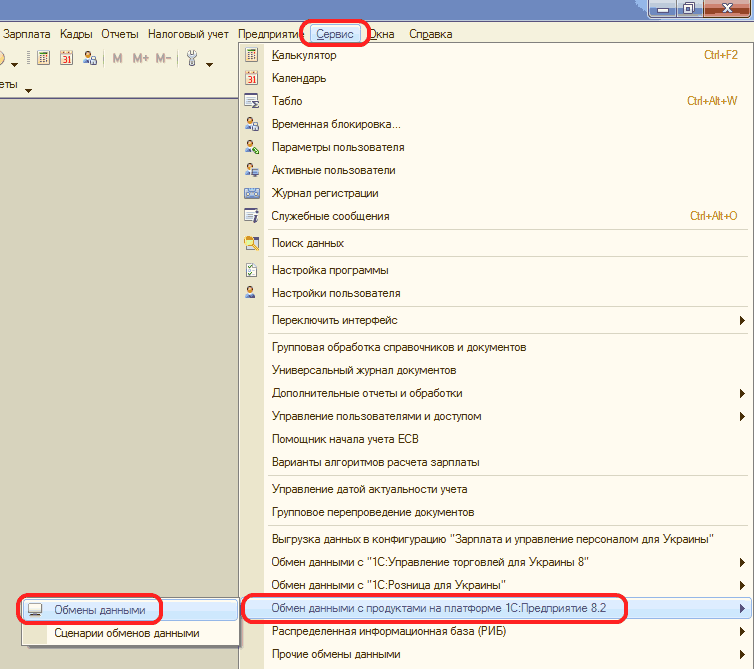
В появившемся окне нажимаем «Создать» - «Создать обмен с конфигурацией “ Управление небольшой фирмой ”»
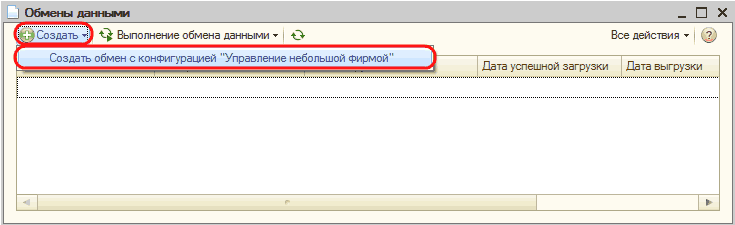
В появившемся окне «Помощника настройки обмена данными» устанавливаем «Продолжить настройку обмена данными».
И указываем имя и путь к файлу с сохранёнными настройками обмена, который был выгружен при настройке в УНФ.
Нажимаем «Далее».
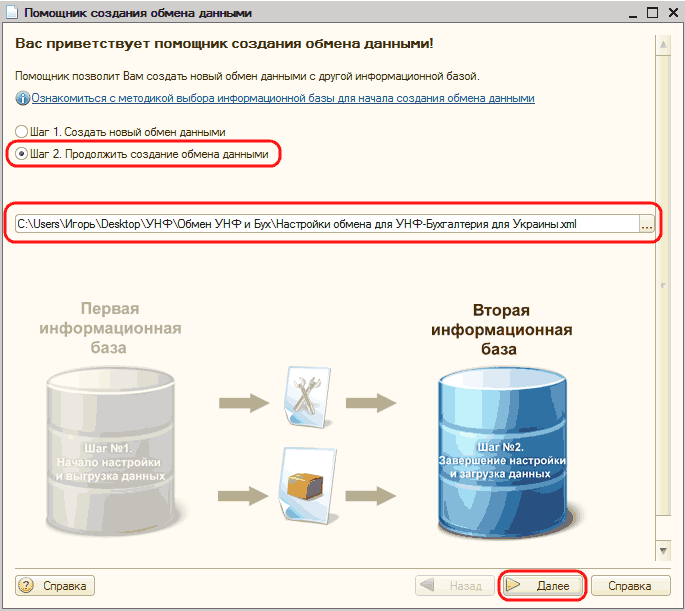
Указываем каталог обмена данными, созданный при настройке обмена данными в УНФ.
Нажимаем «Далее».
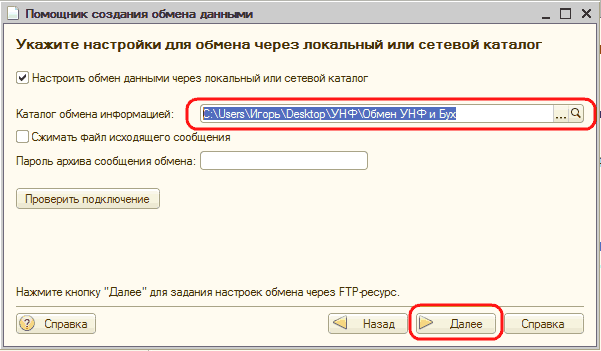
В появившемся окне не внося каких-либо изменений, нажимаем «Далее».
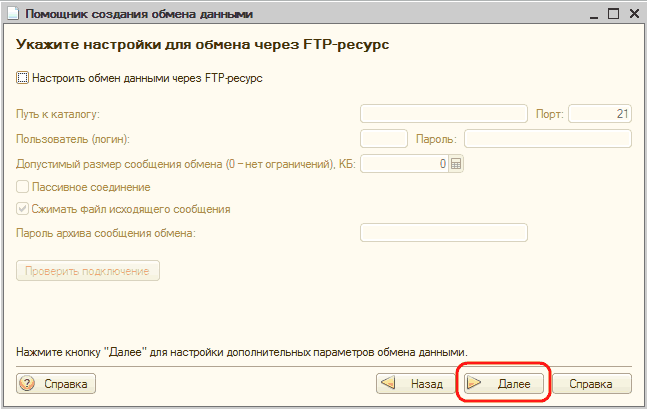
Далее производим настройку параметров обмена данными подобно настройке в УНФ.
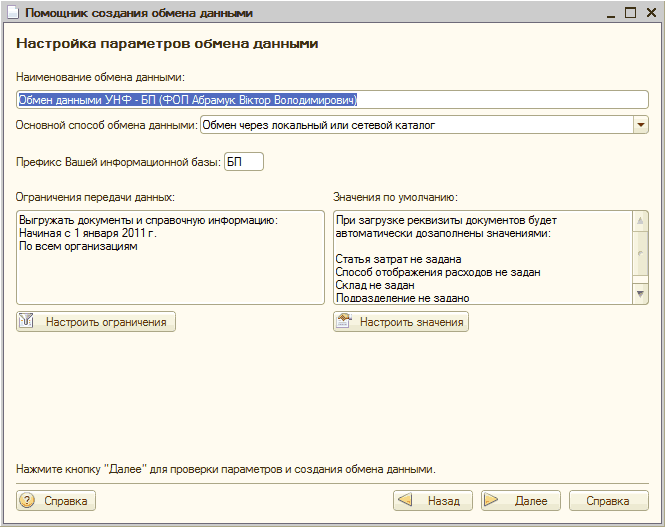
С помощью кнопки «Настроить ограничения» можно:
- Установить ограничения передачи данных по дате начала выгрузки документов.
- Установить отбор по организации.
С помощью кнопки «Настроить значения» можно установить значения по умолчанию: контрагент, статья затрат , способ отображения расходов, склад готовой продукции , статья доходов и подразделение.
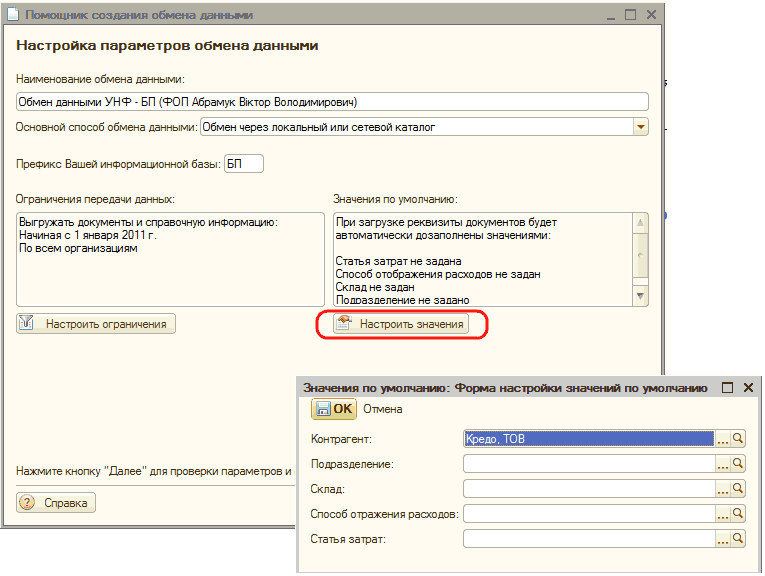
Настраиваем ограничения передачи данных:
После внесения необходимых настроек нажимаем «Далее».
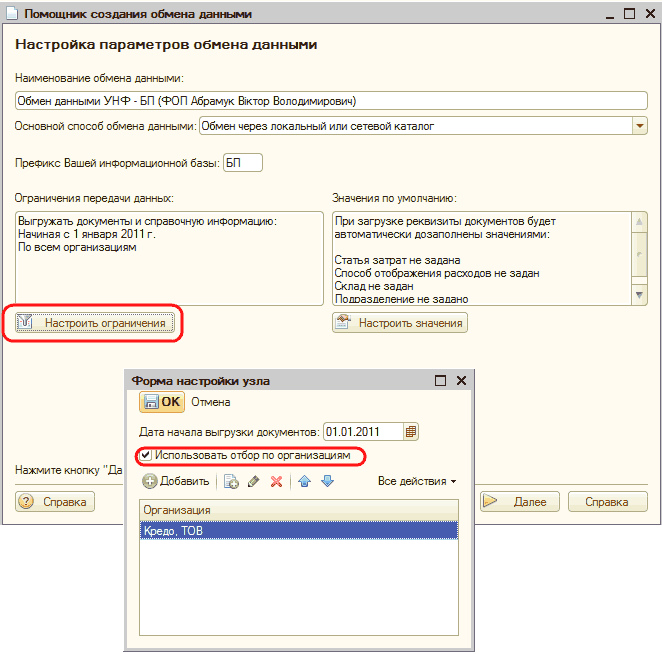
В появившемся окне проверяем правильность внесённых настроек и нажимаем «Готово».
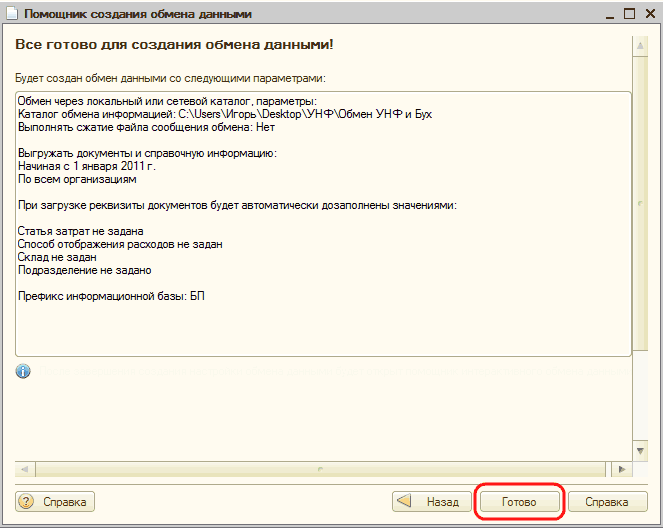
После создания нового обмена открывается окно «Помощника интерактивного обмена данными».
Проверяем правильность узла информационной базы и наживаем «Далее».
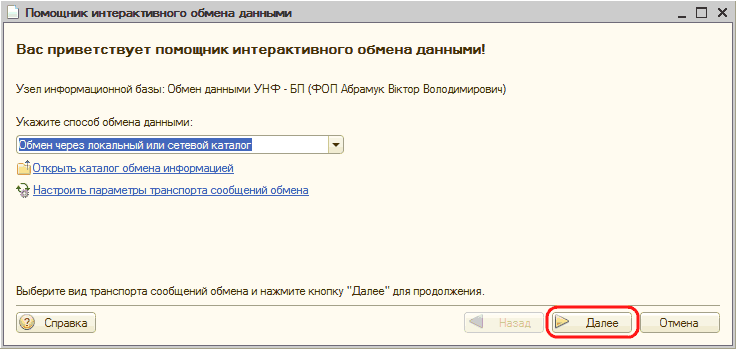
Появляется окно сопоставления объектов.
Нажимаем «Автоматическое сопоставление (по умолчанию)».
Подтверждаем намерение автоматического сопоставления.
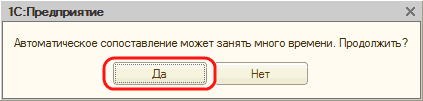
После завершения сопоставления нажимаем «Выполнить загрузку данных ».
И подтверждаем загрузку данных.
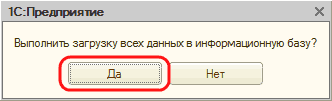
После завершения загрузки нажимаем «Далее» и ожидаем окончание процесса завершения обмена данными.
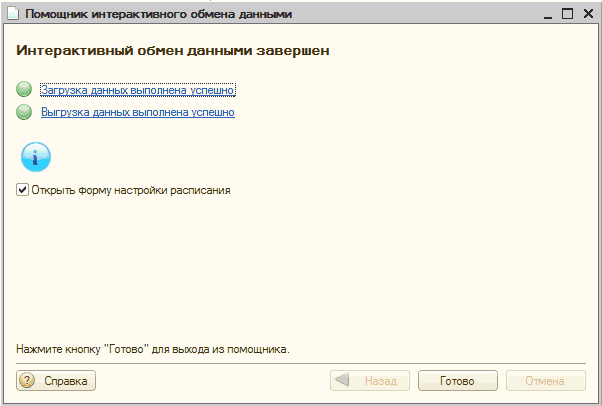
Нажимаем «Готово».
В появившемся окне можно включить использование расписания. Для этого устанавливаем соответствующий флажок и производим настройку.
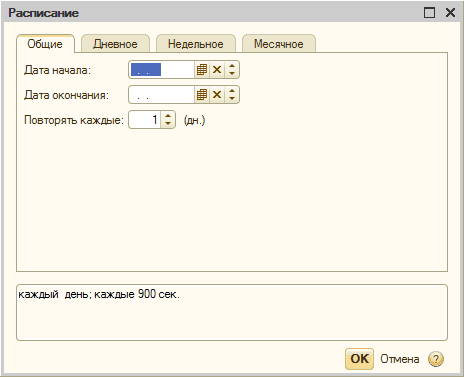
После внесения необходимых настроек нажимаем «ОК».
В дальнейшем, обмен осуществляется согласно внесённых настроек.
Для этого, в УНФ необходимо выбрать необходимый алгоритм обмена данными и нажать « Выполнение обмена данными ».
В появившемся списке выбрать способ выполнения обмена данными.
При обмене данными в автоматическом режиме: «Выполнение обмена данными» - «Выполнить автоматически».
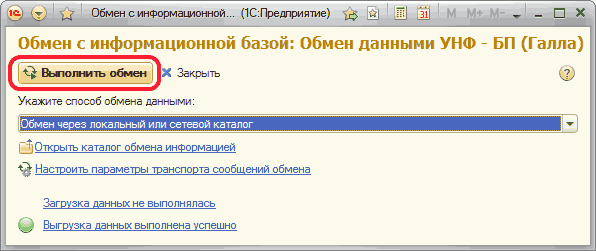
После окончания процесса выгрузки и загрузки данных нажимаем «Закрыть».
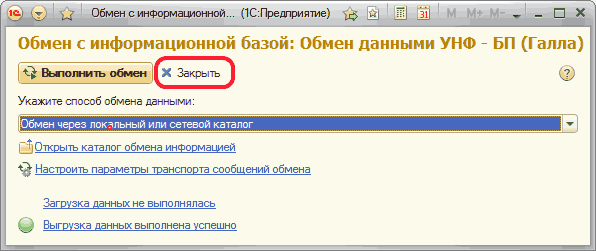
В конфигурации Бухгалтерия для Украины также необходимо выбрать необходимый алгоритм обмена данными и нажать «Выполнение обмена данными».
В появившемся списке выбрать способ выполнения обмена данными.
При обмене данными в автоматическом режиме: «Выполнение обмена данными» - «Выполнить автоматически».
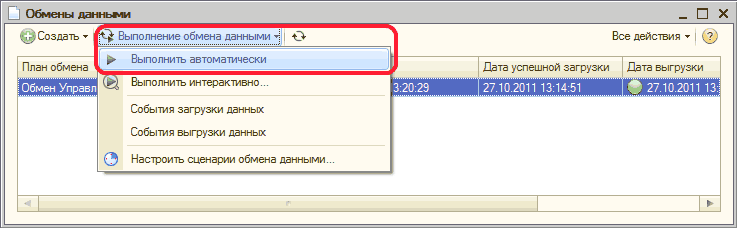
В появившемся окне нажимаем «Выполнить обмен».
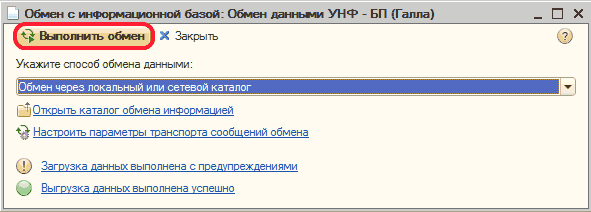
После окончания процесса выгрузки и загрузки данных нажимаем «Закрыть».
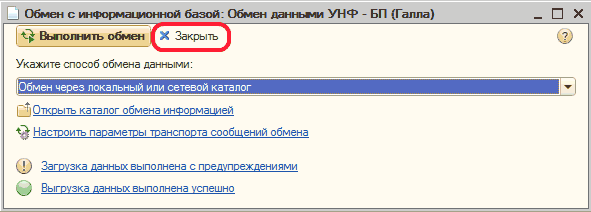
Другие материалы по теме:
1с:управление небольшой фирмой для украины, выполнение обмена данными, готово, настройка и администрирование, настройки обмена, обмен данными, закрыть, помощник, создать, выполнить, обмен, по умолчанию, выбрать, настройки, наименование, параметры, предприятие, настройка, установить, управление
Материалы из раздела: 1С:Предприятие 8.2 / Управление небольшой фирмой для Украины / Общее
Другие материалы по теме:
Общесистемные механизмы и принципы
Настройка обмена с Интернет-магазином для управления заказами
Нас находят: обмен данными унф бухгалтерия, обмен данными между конфигурациями 1с 8 2, 1с бухгалтерия 1 2 настройки выполнения обмена, обмен данными 1С с mini-T-400ME, обмен в 1с унф, 1с82 обмен между конфигурациями курсы, 1с унф обмен с бухгалтерией инструкция, какие данные передаются между 1с унф и 1с бухгалтерия, 1С ОСМД настройка обмена данными, планы обмена зуп бух

Мы на Facebook